
autodesk mudbox 2019
附序列号密钥- 软件大小:964 MB
- 更新日期:2019-04-18 18:08
- 软件语言:简体中文
- 软件类别:3D/CAD软件
- 软件授权:免费版
- 软件官网:待审核
- 适用平台:WinXP, Win7, Win8, Win10, WinAll
- 软件厂商:

软件介绍 人气软件 下载地址
autodesk mudbox 2019是一款功能强大的数码雕刻与3D绘图建模软件,软件为设计人员提供了丰富的绘图与建模功能,能够为快速创建3D人物模型以及完成各类角色的模型构建,而且支持渲染与添加照片级材质,从而能够让用户更好的完成数码雕刻,于此同时,其还支持以多种格式进行导出,便于您与其他程序进行数据交互,为游戏、动画等提供基础的角色创建,而且在2019版本中更新了保留音量选项、动态细分修复、删除UV等多种功能,为您带来更好的体验!
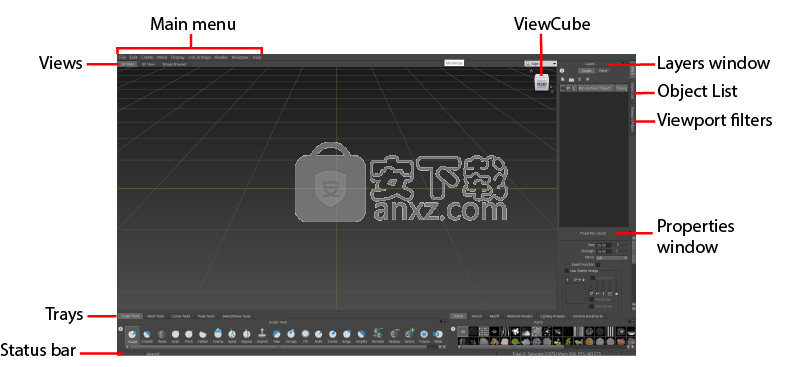
软件功能
数字建模师致力于处理要求灵活性,速度,最高水平的细节和雕塑品质的苛刻资产。
纹理画家需要为任何3D对象创建高质量位移,法线,漫反射,镜面反射,反射,光泽或其他类型的纹理贴图。
传统的雕塑家和雕刻师希望利用数字化工作的诸多好处,而无需花费数周时间学习软件应用程序。
概念设计师希望在3D中可视化想法。
Mudbox设计用于以有机方式操作数字表面。模型可以从现有文件导入,也可以使用Mudbox提供的基本雕刻模板生成。完成的模型可以从Mudbox导出,以便在其他3D应用程序中点亮和渲染。
否则,从高分辨率Mudbox模型生成位移和法线贴图,并将其作为纹理贴图应用于另一个3D应用程序中的原始低分辨率网格上。
从基本模型模板开始,探索许多不同的设计方向。
使用OBJ格式或Autodesk的FBX®file格式从其他3D应用程序导入多边形模型。
使用Autodesk的FBX®文件格式从其他3D应用程序导入相机和图像平面。
使用冒充工具定位和变形模型或角色的组件。
使用Mudbox强大的3D图层来设计您的设计理念或非破坏性地组合不同的设计。
使用细分级别来保留表面细节,同时对下面的粗体形式进行广泛更改。
通过真正的角度来正确评估设计。通过调整相机的视野,通过不同的镜头查看设计。
创建多个摄像头或摄像头书签,以快速跳转到模型的公共视点或区域。
从其他3D应用程序导入模型,例如Autodesk®Maya,Autodesk®3dsMax和Pixologic™ZBrush®,使用.obj或.fbx文件格式在Mudbox中进行雕刻。
输出可以输入到另一个应用程序的模型,并快速建立原型以供客户评估,或者直接传递到其他数字部门进行装配,着色和测试。
软件特色
加载雕刻模板,Mudbox包含各种预制3D多边形网格雕刻模板,您可以将其用作雕刻模型的基础。 这些简单的预制多边形网格具有UV纹理坐标(纹理绘制和纹理提取所需的坐标)。 预制网格模板包括一些基本的3D形状(立方体,平面,球体)和其他几种有机形状。
应用和编辑材料属性(如颜色,反射率,光泽度和凹凸),并将图像用作与其他3D应用程序类似的纹理贴图(合格图形卡上支持的CgFX材料规格)。
应用实时视口效果,例如环境遮挡,景深和非照片级真实效果,即使在3D视图中编辑,提升,跟踪和翻滚模型时,这些效果仍会显示。
直接从放置在3D视图中的对象生成法线贴图,以用作简单的纹理贴图,而无需提取它们。
从您的雕刻细节生成矢量置换贴图,可以将其应用为笔刷图章和模板以创建3D细节。
保存工作视图的高分辨率图像,以便与其他应用程序和演示文稿一起使用。
Mudbox包含各种预制3D多边形网格雕刻模板,您可以将其用作雕刻模型的基础。 这些简单的预制多边形网格具有UV纹理坐标(纹理绘制和纹理提取所需的坐标)。 预制网格模板包括一些基本的3D形状(立方体,平面,球体)和其他几种有机形状。
调整笔压力属性
您可以通过调整工具属性的“高级”部分中的“最小尺寸”和“最小强度”属性来调整Mudbox如何响应Wacom数位板和触控笔的压力灵敏度。
最小尺寸指定当笔施加最轻的压力时工具尺寸有多小。 最小强度指定当笔施加最轻的压力时工具强度有多弱。
将最小尺寸和最小强度属性调整到最大设置,使笔功能无压力感应,类似于鼠标。 如果您需要在模型上以完全相同的高度或宽度重复雕刻特征,这将非常有用。
调整工具衰减
“衰减”属性控制雕刻和绘画工具的轮廓(横截面)。 衰减曲线确定工具强度如何从中心向其外边缘减小。
根据您设置衰减的方式,您的雕刻笔划可以轻柔地羽化,与周围表面平滑混合,或以锐利边缘显示。 这些示例显示了不同的衰减曲线以及表面上产生的雕刻图章。 衰减曲线始终是对称的。
翻转模型
您可以翻转复制的模型以创建对称的对象对,或者只需翻转对象以在工作时获得新的透视图。
隐藏面部或模型
您可以在3D视图中隐藏面部或模型,以使场景看起来不那么复杂,或者在绘制或雕刻时防止意外编辑或移动项目。
突出显示网格上的问题区域
默认情况下,网格错误突出显示(显示>网格错误)处于关闭状态,但如果您在完成以下任务中时Mudbox检测到网格问题,则会自动打开:
导入FBX或OBJ文件。
使用“编辑”>“验证网格”在场景中扫描网格。
进行视神经操作。 (从曲线创建网格或自动重新拓扑网格。)
从网格中删除面。
通过显示>网格错误,Mudbox通过在检测到的问题区域上显示红色突出显示网格上的问题区域。
安装方法
1、在本站下载并解压软件,双击安装程序“Autodesk_Mudbox_2019_win_64bit_dlm.sfx.exe”。
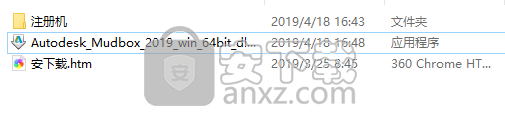
2、进入安装包的自解压窗口,用户可以选择默认的解压目标文件夹,也可以点击【更改】自定义选择,然后点击【确定】等待解压完成。
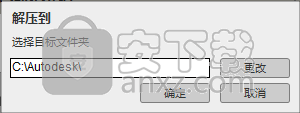
3、解压完成后自动进入autodesk mudbox 2019的安装向导界面,点击【install】按钮进行安装。
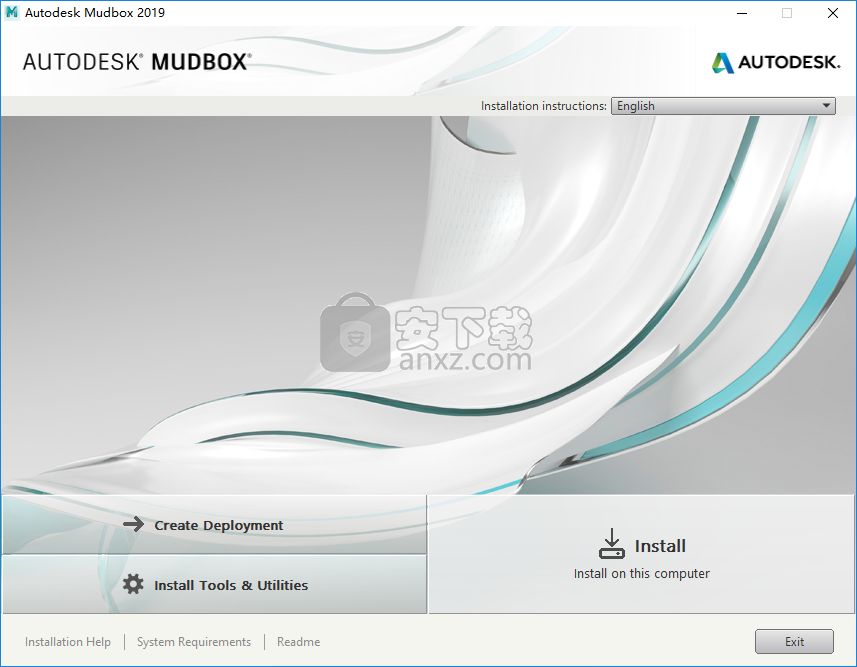
4、弹出如下的autodesk mudbox 2019的许可及服务协议,用户阅读后勾选【I Accept】,再单击【next】。
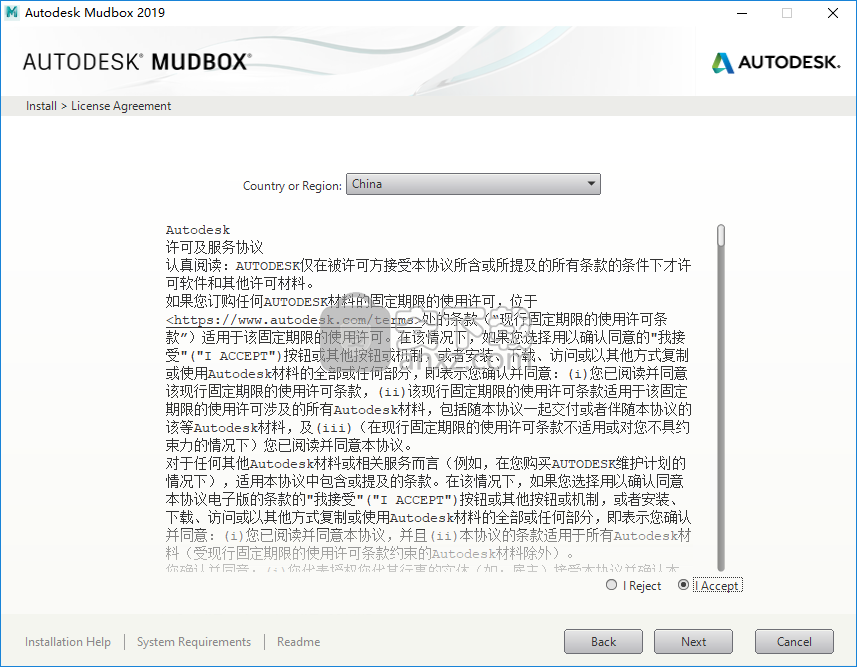
5、安装设置,用户可以根选择默认的安装功能,再选择安装目录,可以选择默认也可以点击browse自定义设置,然后点击【install】按钮。
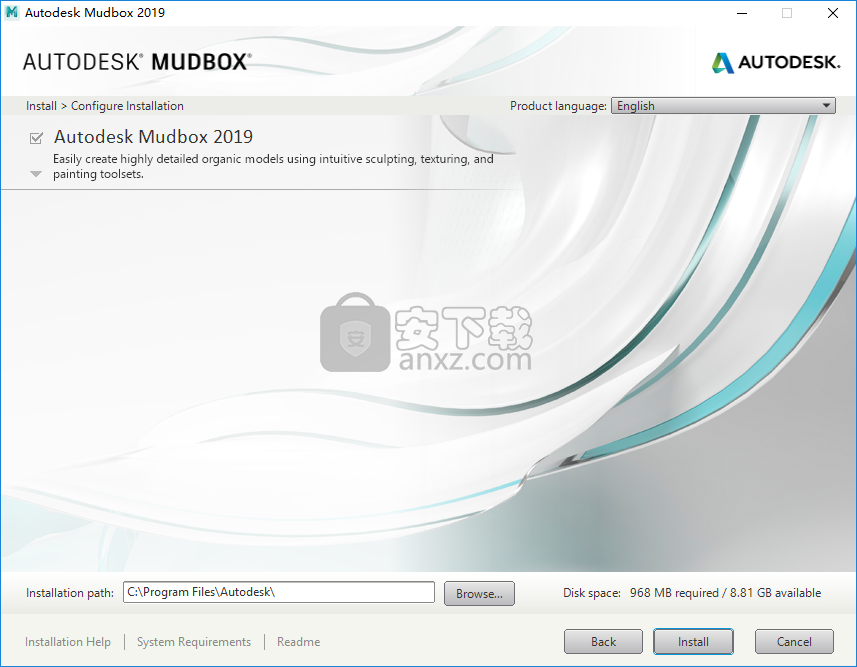
6、正在安装软件,等到安装完成。
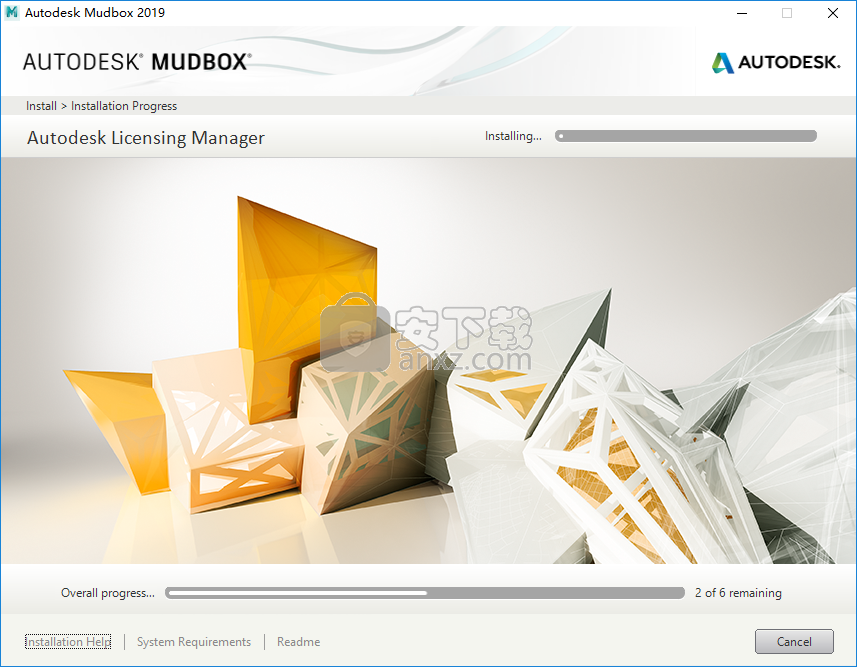
7、安装完成后,点击【launch now】按钮,运行autodesk mudbox 2019。
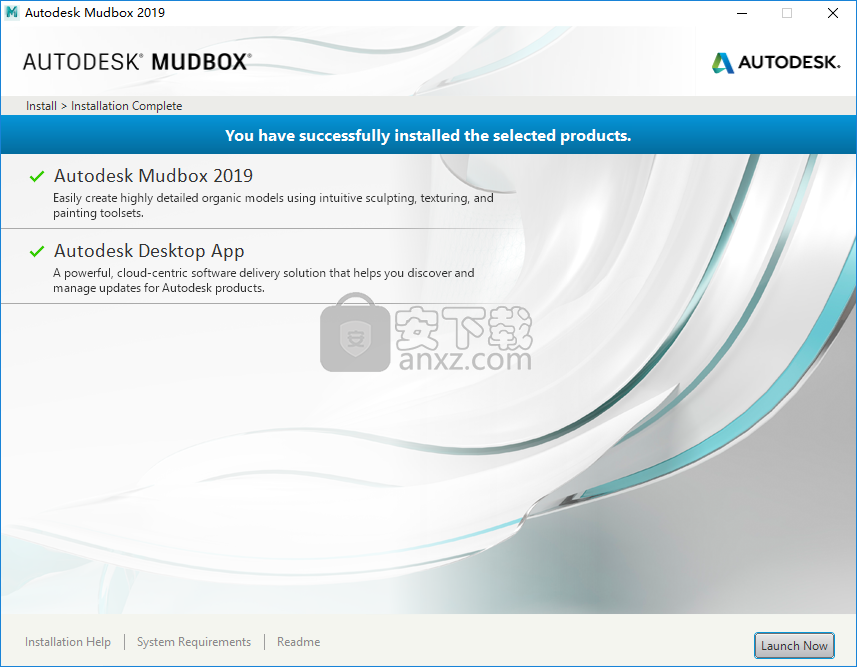
8、我们先断开电脑的网络,需要在断网情况下注册(控制面板-网络和 Internet-网络连接-以太网-禁用)。
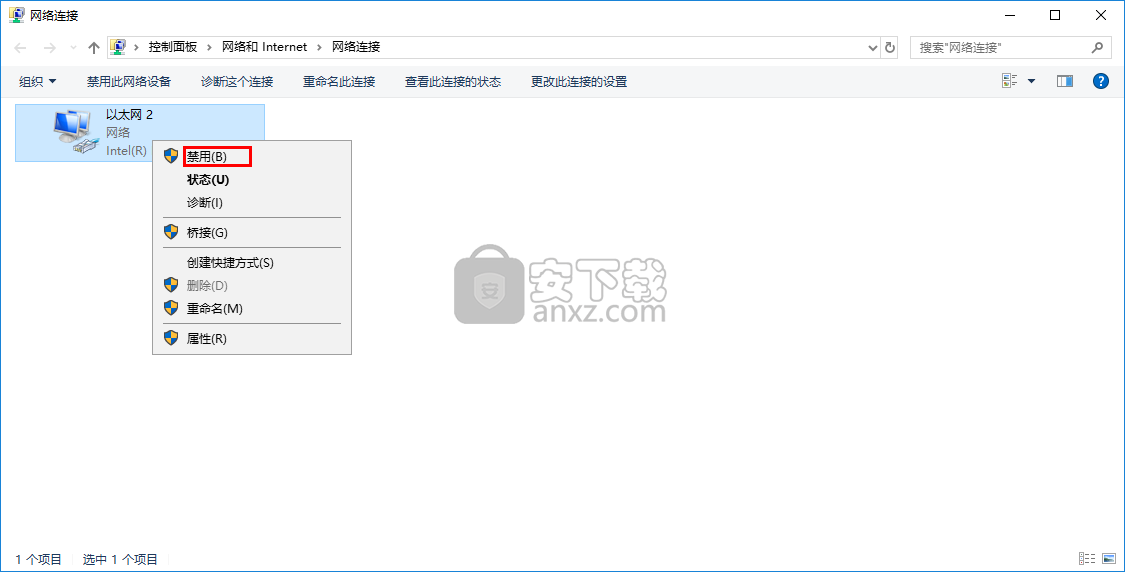
9、进入如下的autodesk mudbox 2019的开始窗口界面,点击【enter a serial number】选项,界面如下图所示。
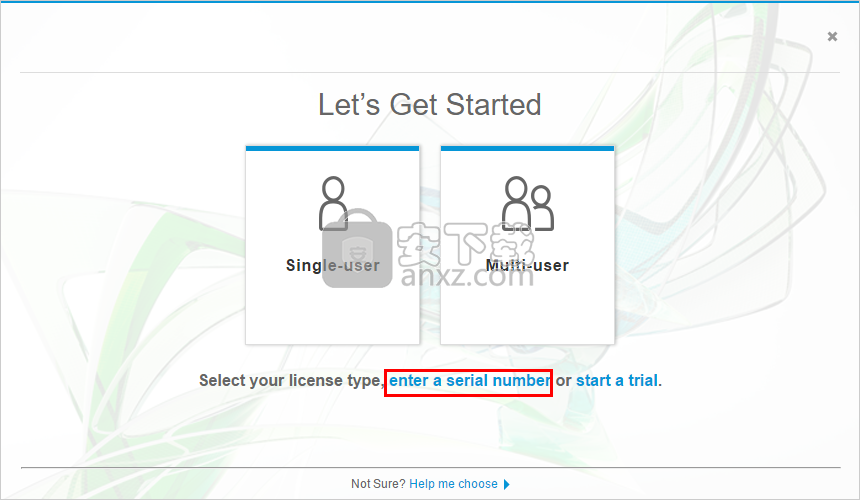
10、弹出如下的 Autodesk Privacy Statement的窗口,用户阅读后点击【I agree】继续。
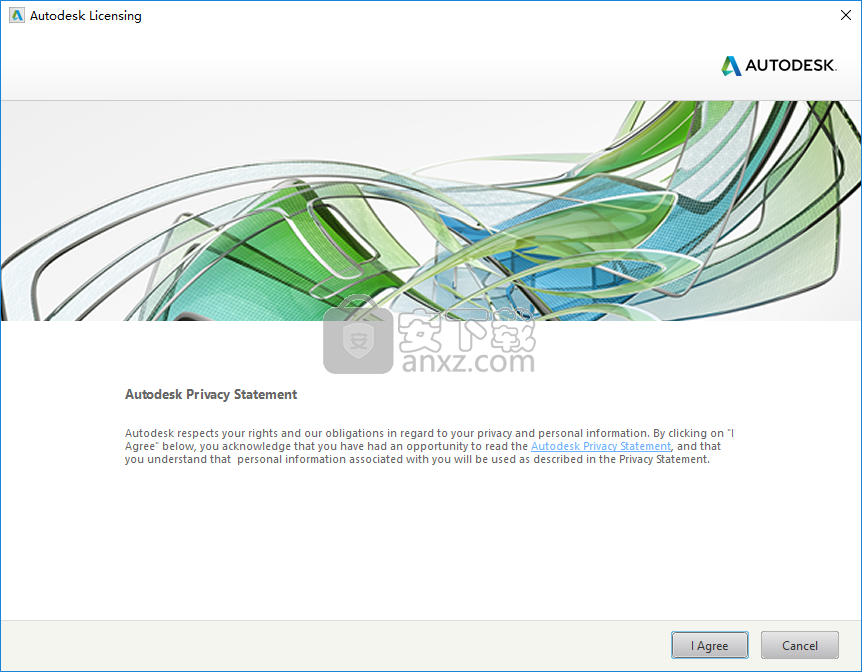
11、进入产品许可激活的窗口界面,点击【activate】按钮。
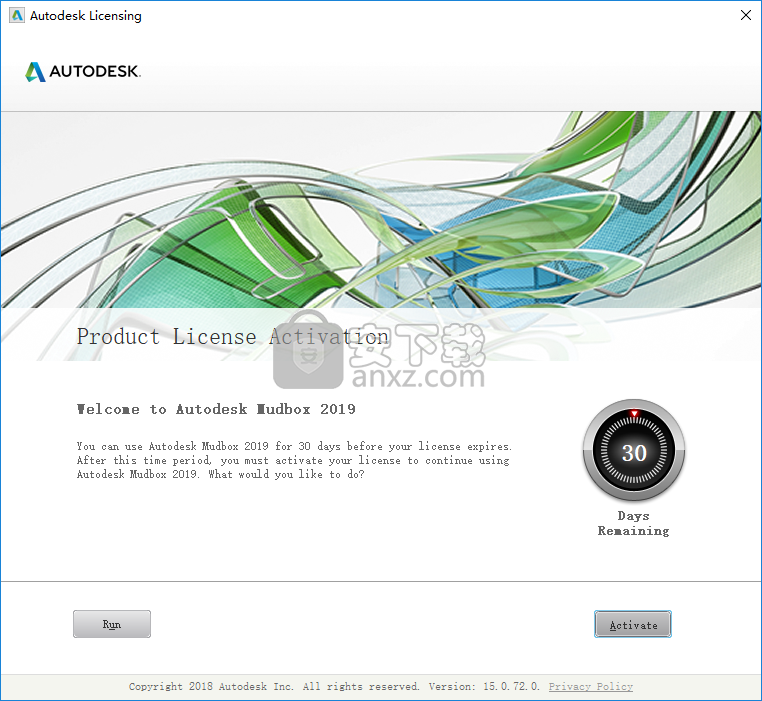
12、弹出nter Serial Number and Product Key的请输入序列号和产品密钥的窗口,用户输入以下提供的序列号及产品密匙,点击【next】。
Serial Number:【666-69696969】
Product Key:【498K1】
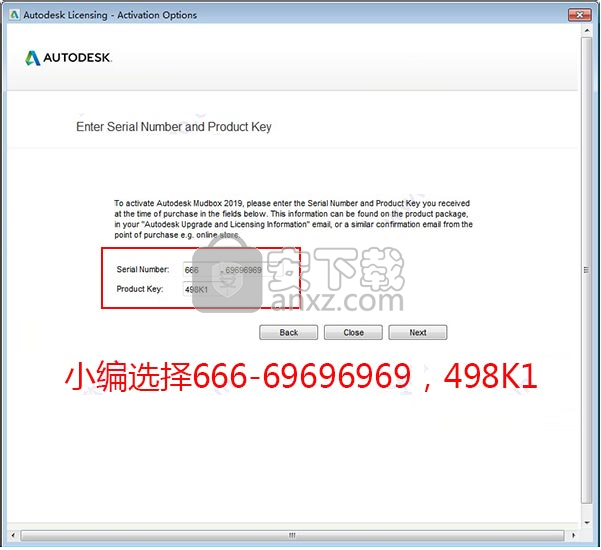
13、弹出如下的需要连接Internet的提示窗口,我们选择第二项的【Request an activation code using an offline method】,点击【next】按钮。
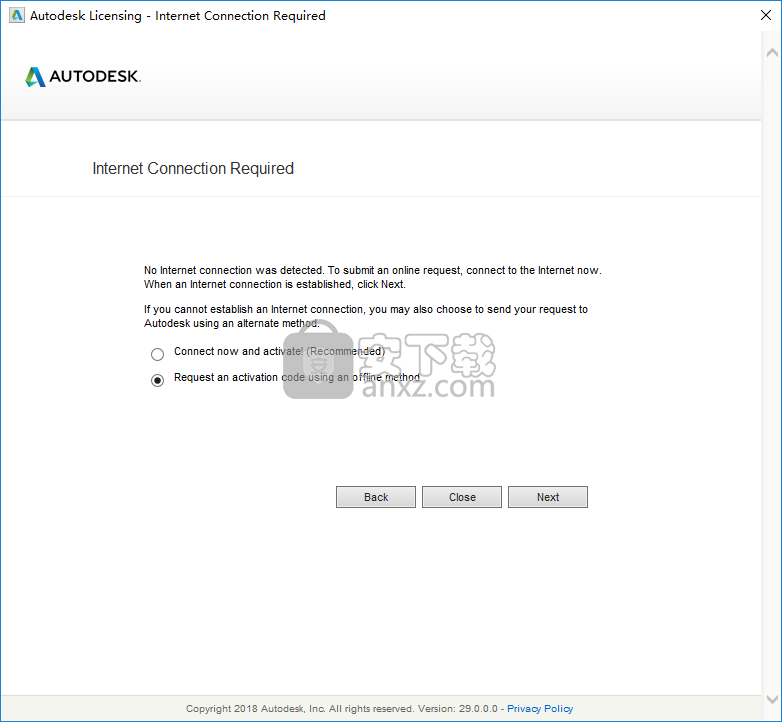
14、弹出如下的Offline Activation Request脱机激活申请窗口,我们直接点击【close】关闭。
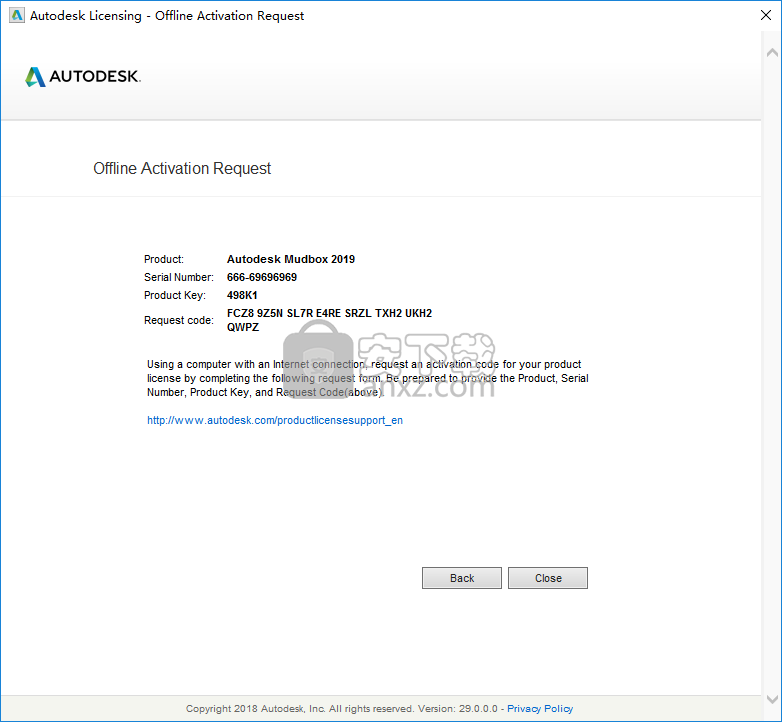
15、重启软件,重复9/10/11/12的步骤,即可进入如下的 Product License Activation Options产品许可激活选项界面,我们选择第二项的【 I have an activation code from Autodesk】选项。
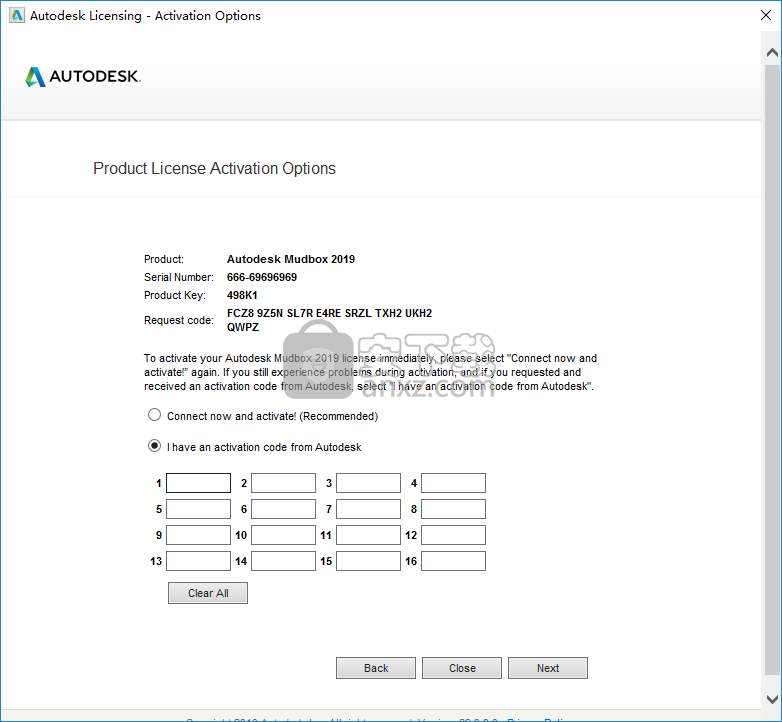
16、以管理员身份运行注册机程序“xf-adesk19_x64.exe”(以管理员身份运行这一步骤很重要,注册机分为64位与32位(x86),用户根据电脑系统选择的位数选择,小编的电脑为64位,则选择64位注册机)。
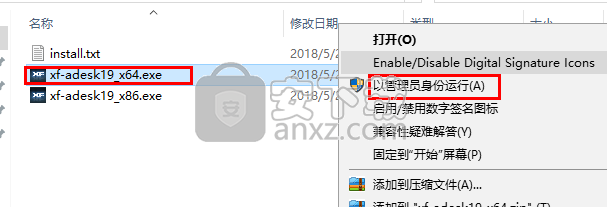
17、进入注册机界面后,点击【patch】按钮,弹出如下的“successfully patched”的打补丁成功提示,点击【确定】。
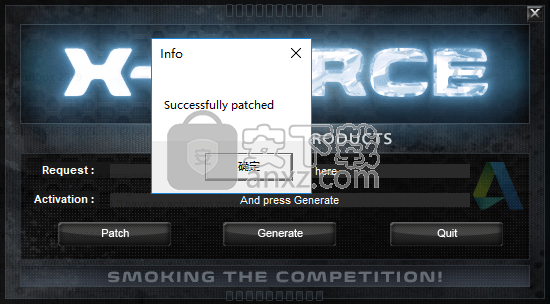
18、我们将产品许可激活选项上的request code一栏的申请号复制到注册机上的【request】一栏,然后点击【generate】按钮即可在【activation】一栏生成激活码。
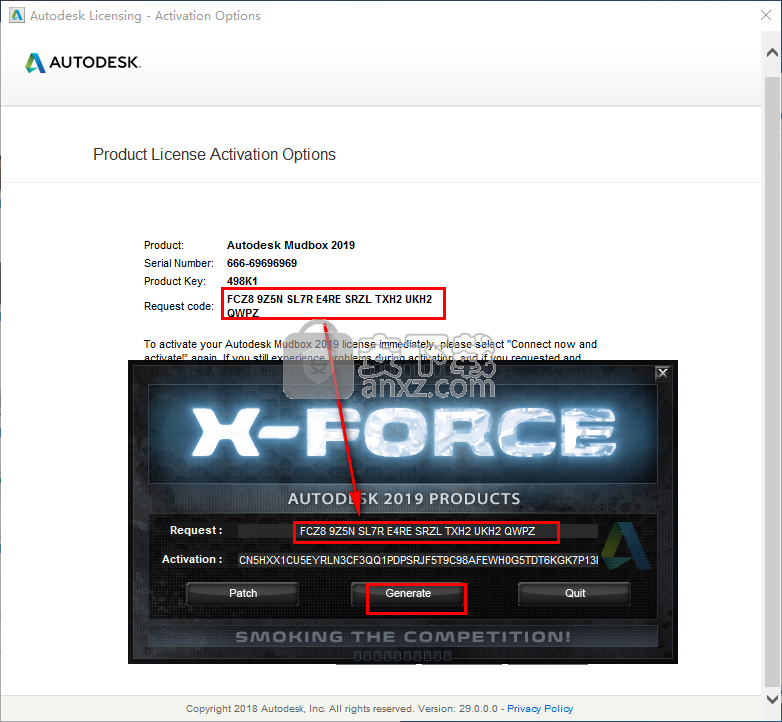
19、将activation一栏中的激活码复制到软件的I have an activation code from Autodesk一栏下,点击【next】。
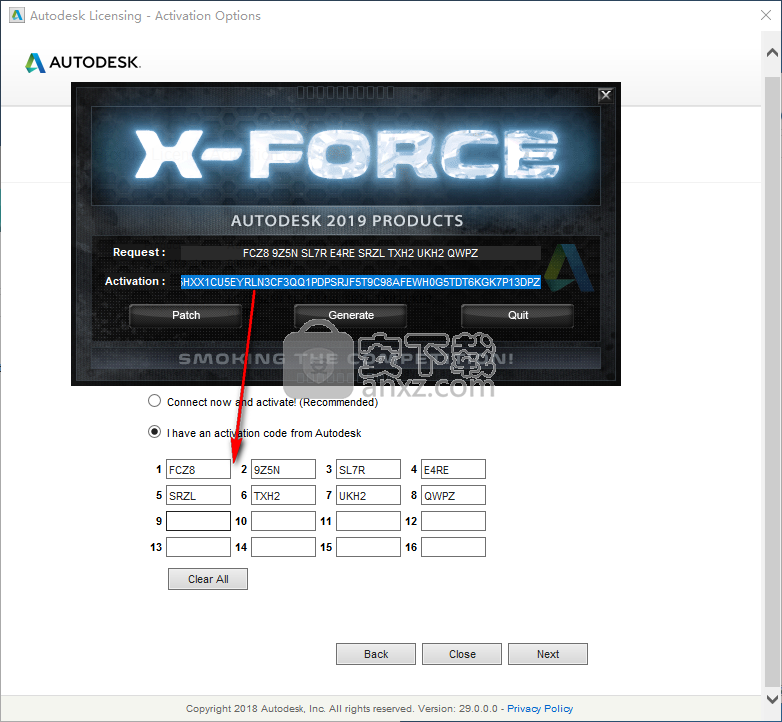
20、点击【Congratulations!Autodesk Mudbox 2019 has been successfuly activated.】的提示,则成功注册激活操作(完成注册后再开启网络)。
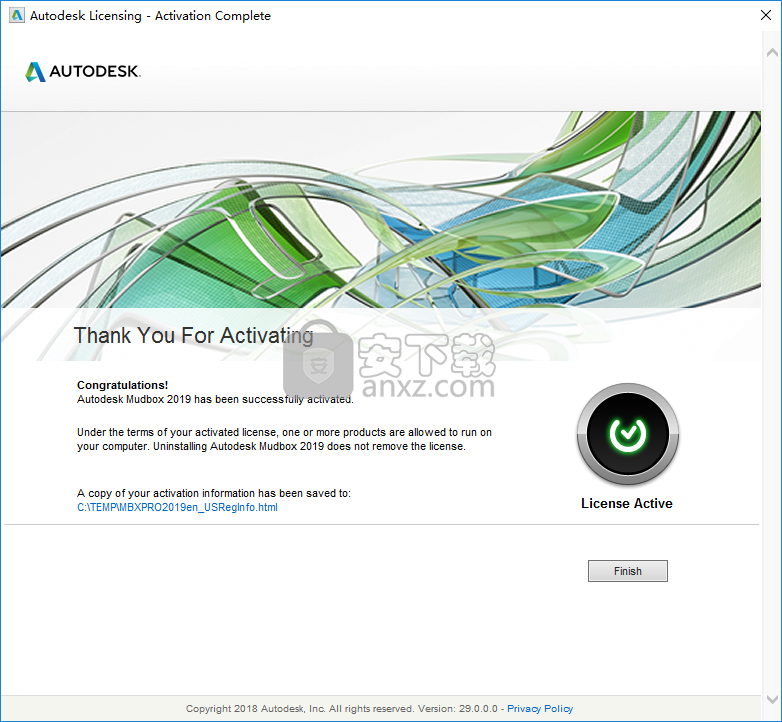
21、用户运行Autodesk Mudbox 2019 ,即可免费进行使用。
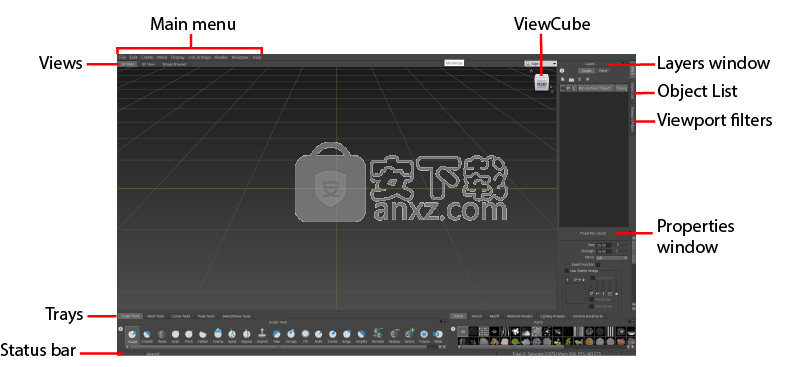
使用方法
1、隔离面或模型
“隔离”切换使您可以暂时聚焦选定的面或特定对象,并快速限制场景中显示的内容。
(可选)选择要隔离的对象或面。 (您可以一次选择并隔离单独对象上的面。)
提示:使用热键V选择面部。
如果场景中没有选择任何内容,则隔离对活动对象起作用。
右键单击并打开标记菜单中的“隔离”切换,或从主菜单栏中选择“显示”>“隔离”。
场景中的所有其他对象将暂时隐藏,直到您关闭“隔离”切换。
注意:“隔离”命令独立于“显示”菜单中的其他显示/隐藏选项,因此当您切换进出“隔离”显示时,任何以前隐藏的对象或面都会保持隐藏状态。

2、加载雕刻模板
从主菜单中,选择“创建”>“网格”,然后从列表中选择对象类型。
对象显示在3D视图(原点)中心的3D视图中。
注意:您可以将自己的模型作为雕刻模板添加到Create> Mesh目录中,以便每次运行Mudbox时它们都可用。 有关更多信息,请参阅“创建”菜单中的“网格属性”。
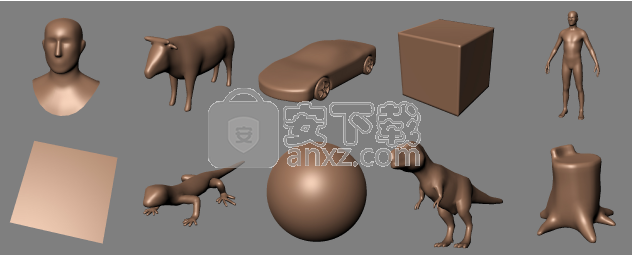
3、使用ViewCube导航
ViewCube的每个区域对应于模型的该区域的视图。单击ViewCube的顶部可切换到模型的俯视图。
使用ViewCube更改场景视图
将光标放在ViewCube上,然后在突出显示所需区域时单击。
例如,从默认的“透视”视图中,您可以轻松单击ViewCube的顶部以切换到“顶级”摄像机视图。
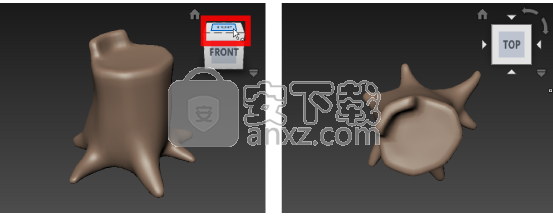
您在场景中的视角会更改以匹配您选择的ViewCube的区域。
切换到相邻的正交视图
单击ViewCube周围出现的四个箭头中的任意一个。
这些箭头表示与当前正交视图相邻的视图。正交视图会更改以匹配您选择的相邻视图。
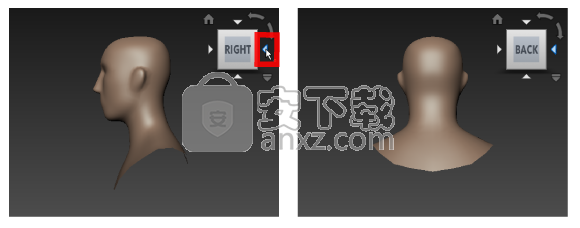
翻滚场景视图
在任何方向上单击并拖动ViewCube以使视图翻滚。
当您翻转ViewCube时,场景视图会翻滚。当您拖动鼠标滚动ViewCube时,它会尝试捕捉到最接近的预定义视图。
提示:要使ViewCube在您翻转时捕捉到最接近的预定义视图,请从ViewCube菜单中选择“属性”,然后在出现的ViewCube属性中启用“捕捉到最近视图”。
滚动正交视图
在所需的正交视图中,单击弯曲的滚动箭头以顺时针或逆时针方向滚动视图。
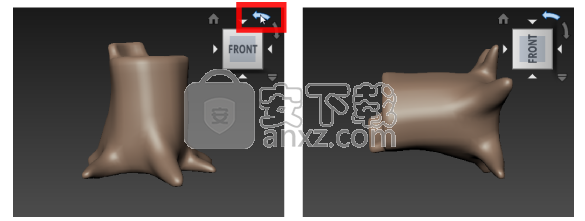
要重置为默认视图
单击ViewCube上方的“主页”按钮。
相机返回默认位置。

4、测量两点之间的距离
使用Caliper工具,您可以测量模型或曲线上两点之间的精确距离。
测量模型上的点之间
从“选择/移动工具”托盘中选择“卡尺”工具。
光标显示Caliper工具十字准线。
单击模型上的两个点,或单击然后拖动到第二个点。
Mudbox将两个点显示为网格上的小十字准线。您可以拖动点来调整其位置。
两点之间的距离显示为HUD消息。要停止查看HUD值,请单击模型外的空白区域。
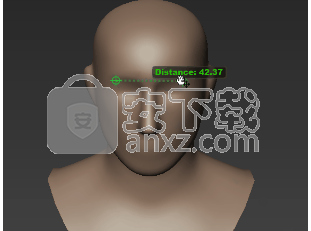
测量曲线上的点之间
从“选择/移动工具”托盘中选择“卡尺”工具,然后在工具属性中启用“捕捉到曲线”。
单击曲线上的两个点,或单击然后拖动到第二个点。
临时HUD消息显示两个不同的测量值,一个是直接沿曲线的距离值,另一个是第一个和第二个点之间的线性距离值。
您可以在Caliper工具中设置分度。要设置分区,请在“分段”文本框中指定一个数字,或使用向上或向下箭头。
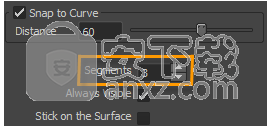
注意:默认的分割数为3.您最多可以设置100个分度。
要使Caliper工具可见,即使切换到其他工具后,也要打开Always Visible选项。这有助于在雕刻和绘画过程中为您提供指导。
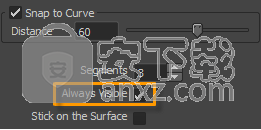
要使Caliper工具的末端遵循网格修改,请打开Surface on Surface选项。
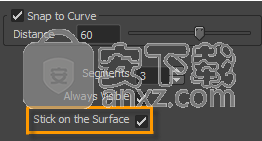
软件优势
UV纹理坐标
请记住,您在Mudbox中所需的工作流程如何影响原始3D建模应用程序中UV的创建/布局。例如,如果您计划在Mudbox中雕刻模型并提取雕刻细节的Normal或Displacement地图,以便将其应用于低分辨率或任意网格以用于其他应用程序,请确保多边形模型具有UV,并且UV不重叠。
许多3D应用程序都具有UV编辑功能,可让您检查并纠正重叠的UV。
您也可以在之后为模型导入UV。如果您计划在Mudbox中的对称模型上执行纹理绘制,您可能希望在3D建模应用程序中布置UV,以便它们完全重叠以允许在Mudbox中创建对称纹理。有关更多信息,请参阅UV概述。
四边形或N-gon面孔
建议您使用四边形多边形(四边形)来雕刻多边形模型。完全支持三面和n面多边形,但是当模型的三边区域细分为更高级别时,可能会出现一些视觉伪影。
边缘效价(从顶点出来的边缘数量)高的模型区域可能产生极点效应,该极点效应表现为顶点的聚集,这在雕刻时可能难以平滑。建议对这些区域进行改造,以将杆重新定位到不同或更不显眼的位置。
多边形面的大小和形状
模型上的多边形面应具有相同的尺寸和形状,以便它们创建具有相同尺寸和形状的较小区域,并在细分时保持细节。当某些面更长或更宽时,相比之下,雕刻的细节也可能不均匀或扭曲。
边缘环/环流
导入模型上边缘环和边缘环的初始分布和布局对雕刻有影响。一个好的做法是创建一个专门用于雕刻的模型,而不是在专门为动画构建的模型上进行雕刻。虽然可以以预测其用于装配或动画或特定视觉特征的方式构建模型,但是这可以限制雕刻特征或在下游进行设计改变的选项。
详情
理想情况下,您希望随后在Mudbox中雕刻的模型应该在没有特定细节的情况下建模(除非您使用Mudbox来增强或完成已经明确定义的模型)。也就是说,如果尚未在要导入的模型中定义Mudbox中的特定低分辨率和高分辨率特征(并迭代它们),通常更容易。有关低细节模型的示例,请参阅“创建”>“网格”菜单中的雕刻模板。
模型在X,Y,Z中的位置
如果要对模型执行对称雕刻操作,请确保在开始雕刻之前将模型定位在X,Y,Z(0,0,0)中的3D视图的中心。虽然Mudbox提供了处理非对称姿势模型和模型的功能,这些模型和模型偏离了X,Y,Z原点(在Mudbox中),但一般来说,当模型位于原点时,可以获得最佳结果。
在导出之前将细分曲面转换为多边形
在从3D应用程序导出模型之前,请确保将其转换为多边形。某些3D应用程序允许将细分曲面导出到.obj文件中。 SubD曲面在Mudbox中不是有效的曲面类型。
多边形拓扑
多边形模型可以具有不同的配置或拓扑类型。当您需要了解模型无法加载到Mudbox中时,了解这些拓扑的特征会很有帮助。
Mudbox支持双流形多边形拓扑。双歧管拓扑多边形具有这样的配置,使得多边形网格可以沿其各个边缘分开并随后展开,使得网格平放而没有重叠的块。
Mudbox不支持非流形多边形拓扑。非流形拓扑多边形具有不能展开成连续扁平件的配置。非流形配置的示例包括:t交叉,其中多于两个面共享公共边缘;领结,两个面共享一个顶点而不共享一个面;非连续法线,其中相邻面已经组合,使法线指向相反的方向。
许多3D建模应用程序可以产生非流形多边形配置,无论是由用户故意发生还是由执行的建模操作意外发生。
Mudbox支持多边形面,最多16条边。
一些3D建模应用程序提供用于检查并随后修复上述不支持的配置的工具。例如,Autodesk Maya包含一个名为Mesh> Cleanup的功能。
人气软件
-

理正勘察CAD 8.5pb2 153.65 MB
/简体中文 -

浩辰CAD 2020(GstarCAD2020) 32/64位 227.88 MB
/简体中文 -

CAXA CAD 2020 885.0 MB
/简体中文 -

天正建筑完整图库 103 MB
/简体中文 -

Bentley Acute3D Viewer 32.0 MB
/英文 -

草图大师2020中文 215.88 MB
/简体中文 -

vray for 3dmax 2018(vray渲染器 3.6) 318.19 MB
/简体中文 -

cnckad 32位/64位 2181 MB
/简体中文 -

Mastercam X9中文 1485 MB
/简体中文 -

BodyPaint 3D R18中文 6861 MB
/简体中文


 lumion11.0中文(建筑渲染软件) 11.0
lumion11.0中文(建筑渲染软件) 11.0  广联达CAD快速看图 6.0.0.93
广联达CAD快速看图 6.0.0.93  Blockbench(3D模型设计) v4.7.4
Blockbench(3D模型设计) v4.7.4  DATAKIT crossmanager 2018.2中文 32位/64位 附破解教程
DATAKIT crossmanager 2018.2中文 32位/64位 附破解教程  DesignCAD 3D Max(3D建模和2D制图软件) v24.0 免费版
DesignCAD 3D Max(3D建模和2D制图软件) v24.0 免费版  simlab composer 7 v7.1.0 附安装程序
simlab composer 7 v7.1.0 附安装程序  houdini13 v13.0.198.21 64 位最新版
houdini13 v13.0.198.21 64 位最新版 















